Windowsパソコンを新規購入すれば元々インストールされて何気なく使っているWindows0S。しかし、何らかの理由でWindowsOSを単品購入しようとした場合、どれを買ったらいいか分からないという人もいるだろう。この記事をご覧になれば、コスパの良いWindowsライセンスを賢く選べるようになると思う。
具体的には、Windowsの自作PCを組み立てる人、BootCampなどのMacでWindowsを使えるようにしたい人は、Windowsのライセンスが新たに必要となる。多少のITスキルがあったとしても、Macだけを扱ってきた方には、このWindowsOSの違いが分かりにくいかもしれない。
こうしたときにご自身に合ったWindowsOSの選び方を簡単にご紹介したい。細かい説明はなるべく割愛してシンプルな記事にしたい。
BootCampやParallelsなど仮想環境に必要なWindows10 OSの選び方と違い
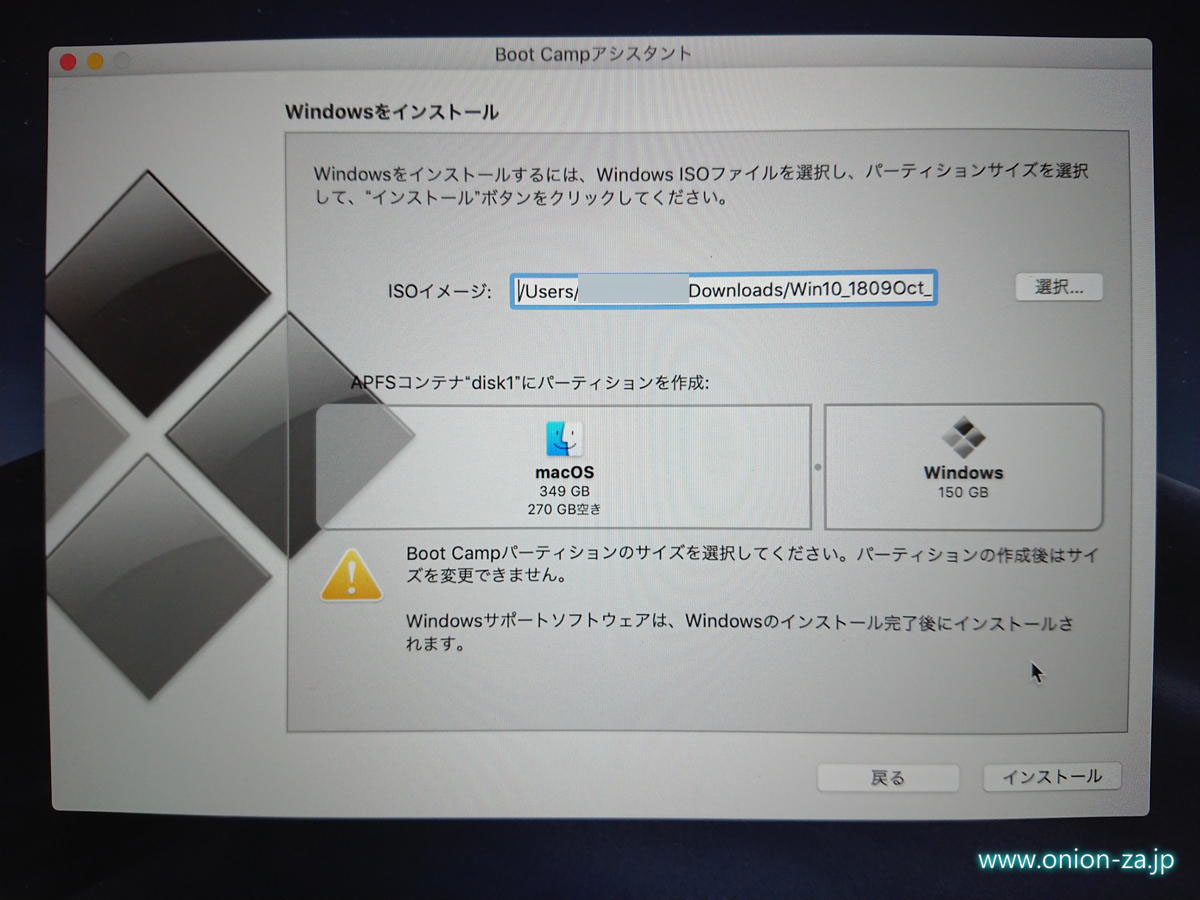
MacユーザーのためのWindowsOSライセンス
一般人が買えるWindowsOSは大きく2種類、細かくは多数存在する。
検索サイトからこの記事を見に来られた方は、おそらくMacユーザーで、BootCampやParallels、VMwarePlayerの上でWindowsを使うための情報収集をしている人が多いと思われる。そのため、結論を先に挙げると、そのような人は以下のパッケージを購入するのが最もオススメである。
選択した要点は「Windows10 Pro」「通常版」「ディスクメディアは不要なのでダウンロード版」「すぐ使える」である。
実際に、筆者のMacbookPro2019でも同じを用いている。では、その選択理由を少し紐解いてご説明したい。
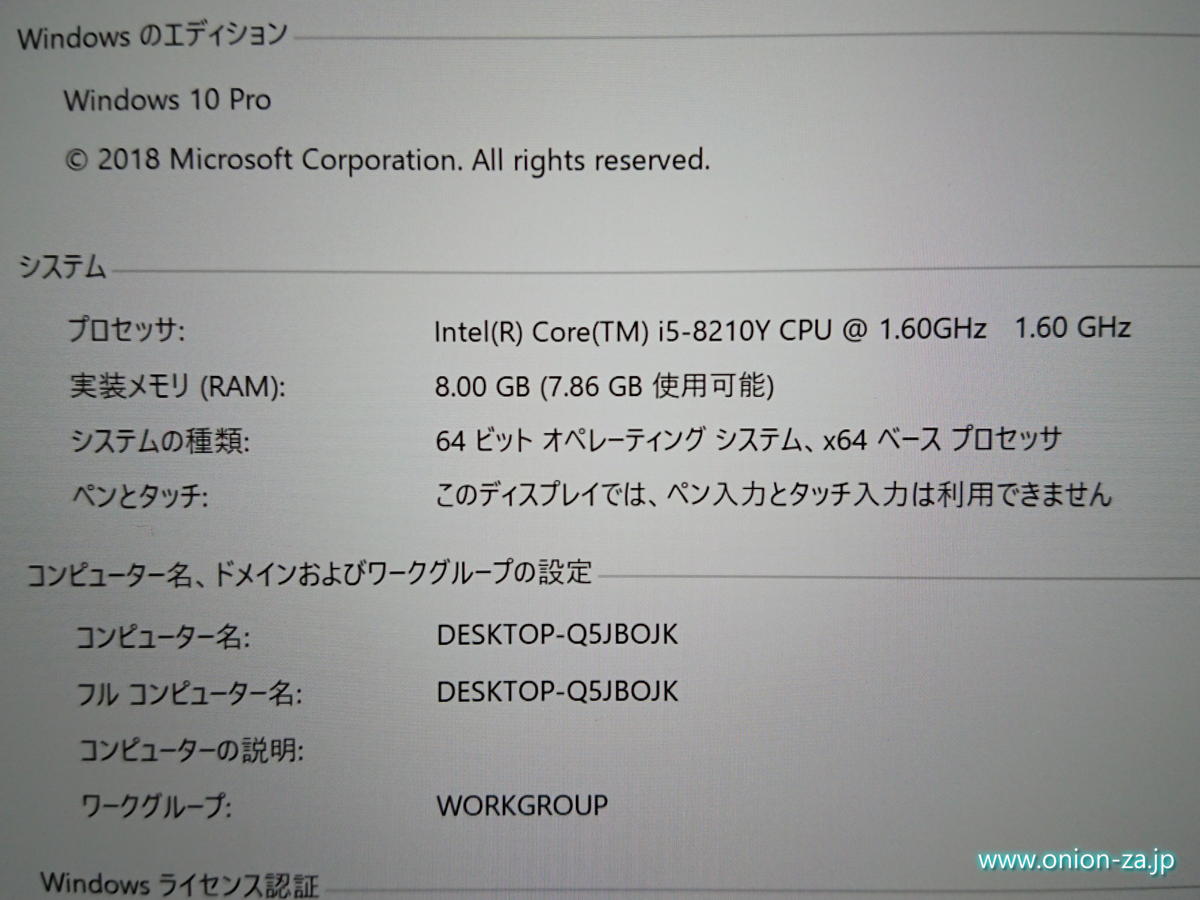
MacBookProのBootCampにてWindowsのエディションを表示している
Windows10には「Pro」「Home」がある
ここまではご存じの方も多いと思うが、筆者はプロをオススメしたい。冒頭で「大きく2種類」としたのはこのことである。
Windows10にはプロとホームの2つのエディションが存在することは知る人も多いだろう。セキュリティやネットワークマネジメントを除いたプロの最大のアドバンテージは、Windowsアップデートにより自動的に強制再起動が起こらないよう設定ができることであったが、最近この設定はできなくなった(手動で延長は可能)。
しかし筆者がプロをオススメする最大の理由は、プロにしかない「リモートデスクトップ」機能である。他のパソコンから、相手のパソコンの画面をそのまま操作できるものだ。もしこの度購入したWindowsライセンスで、ファイルサーバなどにしたいなどの用途があった場合にも間違いなく便利だ。TeamViewerなどリモートデスクトップソフトもあるが、商用利用は有料となるなどネックはある。やはり純正サービスの安心感は大きい。
せっかくライセンスを買うのだから、将来的に他の端末で使用する可能性も有る。であれば、プチサーバ用途で便利この上ないリモートデスクトップはあった方がいいと考える。
なお、価格比ではプロの方が当然高い。
ちなみにホームからプロにアップグレードすることは可能である。しかし割安なアップグレード料金の設定はないため、普通にプロを買い足すこととなる。あとで悩むのであれば初めからプロを買っておきたい。
Windows10には、「パッケージ版」「オンラインコード版(ダウンロード版)」がある
筆者は、必要に応じて選んで良いと思う。
基本的にOSメディアが必要ない筆者は、特に理由がなければすぐにライセンスが手に入るオンラインコード版(ダウンロード版)を購入している。オンラインコード版は、購入後にすぐプロダクトキーをもらえるので、WindowsOS自体はマイクロソフトからダウンロードすればよい。BootCampのためにWindowsOSが必要な場合は、MacにWindowsOSをダウンロードしておけばOSメディアどころか一時保存用USBメモリも必要ないからだ。
パッケージ版には、DVDメディア版とUSBメモリ版がある。光学ディスクで管理したければDVDメディア版で、PCに光学ドライブがない場合はUSBメモリ版を選ぶことになる。パッケージ版であってもOSは無料ダウンロード可能である。
とにかく急いで使いたい人は、繰り返しになるがオンラインコード版を選ぶこととなる。あるいは少しでも安く欲しい、また企業で購入する場合は、資産管理のしやすいパッケージ版がよい。それぞれ都合に合わせたい。
価格比では「古いWindows10」であれば稀に激安なパッケージ版が出回ることがある。
Windows10には、「新しい」「古い」がある
Windows10のパッケージ版にも、高いものと安いものがある。この違いは、収録されているOSバージョンが古いか新しいかである。筆者は、もしパッケージ版を購入するなら2018年あたりの古めのバージョンを選ばれることをオススメする。
2015年7月29日に一般リリースされたWindows10は、上記の通り様々な販売形態や種類があるのだが、諸事情からあえて古いバージョンが売られている。一般には、最新バージョンが高く、古いものほど安く販売されている。
では、古いバージョンのOSは問題があるのかというと、特にない。
例えばこちらの場合、2018年時点のWindows10であるが、Windowsアップデートをかけてしまえば最新バージョンにアップデートすることが可能である。OSは日々アップデートするため、最新バージョンと銘打って売られているものを買っても、結局はアップデートをしなければならない。
一方、2019年版のWindows10がこちらである。新しめなのでアップデートにかかる時間は少なめではあるが、価格は高くなる。
つまり古いバージョンのOSは、OSアップデートの時間が最新のものよりは長くかかるけど安く買える、ということになる。ちょっとしたアップデートの待ち時間を覚悟することで、数千円違ってくるので、筆者は特に理由が無ければ古めのバージョンを買うようにしている。
なお、オンラインコード版(ダウンロード版)は基本的に常に最新のものが提供されるため、上記のような価格差はない。
Windows10には「通常版」「DSP版」「OEM版」がある
筆者は、通常版をオススメしたい。利用環境の変更などに影響のない通常版が最も安心して使えると言える。※本稿でリンクを掲載しているものは全て通常版
通常版は、最もオーソドックスなライセンス形態のため、とりたてて「通常版」とは謳われないことが多い。逆に通常版でない場合は「DSP版」などと明記される。
DSP版は、自作PCなどに使われるためのライセンス形態。使用条件として、セットで購入したハードウェアを組み込んだ特定の1台のPCに対してのみインストールすることが出来る。このため、何らかのPCパーツと一緒に売られていて、ダウンロード版が存在しない。使用条件を厳密に言うと、特定の1台にインストールしたら、他のPCにインストールしてはいけない(実際にはできてしまうのだが)。PCのパーツ構成が変更しただけでもライセンスの再認証を要求されるくらい厳しい。
これに対し、任意のパソコンで使用できるのが通常ライセンスだ。もちろん1ライセンスに対して、当然1台のPC(またはMacなど)でしか使えないが、DSP版のようなおかしな縛りがない。DSP版は不便だがその分安価に販売されている。
というわけで、PCパーツ購入もハードウェア組み込みも必要ない(できない)Macへのインストールは厳密に言えばライセンス違反となるのではないだろうか。筆者にも正しくはよく分からない。
ライセンス違反は片目をつむるとしても、DSP版のWindowsはハードウェアの交換や利用環境の変更(VMの切り替え等含む)により、ライセンスの再認証が必要となることが有る。これがMacで使う上ではたまに起きてしまうのが非常に厄介だ。
OEM版も存在するが、これはPCショップが組み立てPCにインストールして販売するようなもののため、個人が買うことはない。
なお、価格比では、通常版が最も高い。しかし繰り返すが、使用条件が特にないため、環境変化や使いまわしを想定したら通常版がオススメなのである。
Windows10には、32ビット版と64ビット版がある
今どき説明するまでもないので説明は割愛するが、64ビット版をオススメする。基本的にインストール段階で選べるので、購入の際は考慮しなくてもよい。
まとめ
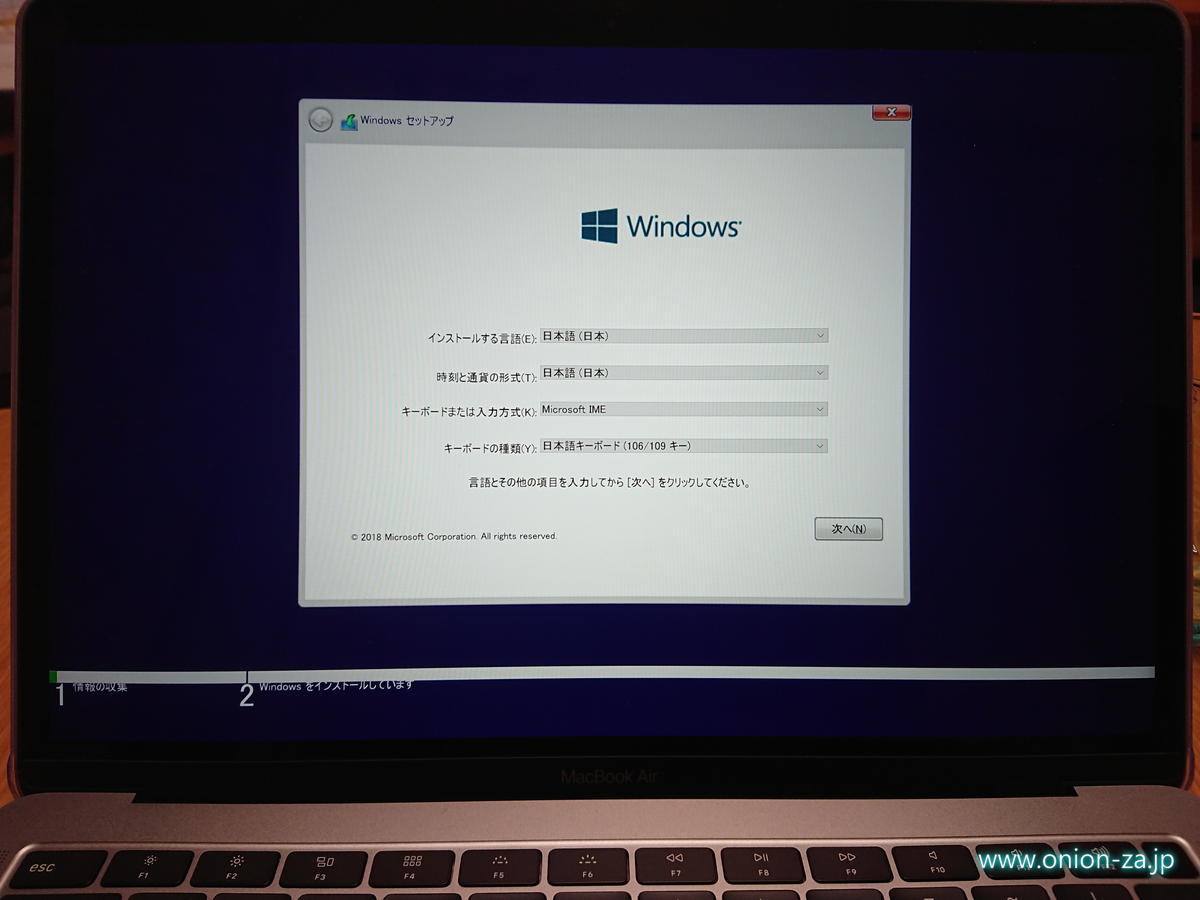
本稿では、古いWindows PCにWindows10を入れたい、MacbookなどでWindowsも使えるようにしたい、などの理由から、Windows10 OSを単品で購入するケースを想定し、その際の選び方について簡単にご紹介した。
あらためて整理すると「Windows10 Proの通常版」を選んだ方が汎用性が高く、結果的にコスパが良いこと。そして急ぐ場合またはメディアが不要な場合は、「ダウンロード版」を選んだ方が即座に入手できることをお分かり頂けたと思う。
また、Windowsの正規ライセンスで、とにかく最安で入手したいということであれば「Windows10 Homeの標準版」「2018年リリースのパッケージ版」を選ぶと良い。筆者はDSP版で痛い目に遭ったことが何回もあるので、しつこいようだが標準版をオススメしたい。
以上、ブログ「オニオン座」がお届けしました。最後までご覧下さり誠にありがとうございました。





